SnowHaze als Standard-iOS-Browser einstellen
Safari ist seit langem der Standardbrowser auf deinem iPhone und iPad, was bedeutet, dass alle Links, auf die du klickst, in Safari geöffnet werden. Seit der Einführung von iOS 14 lässt dich Apple dein bevorzugten Standardbrowser auswählen.
Die Einstellung von SnowHaze als Standardbrowser beseitigt ein entscheidendes Manko in deiner täglichen Datenschutzroutine. Nimm zum Beispiel eine Marketing-E-Mail mit einem Link darin. Standardmässig würde sie sich in Safari öffnen und dich allen Trackern und eindeutigen Identifikatoren der besuchten Seite aussetzen. Dies würde nicht passieren, wenn du denselben Link in SnowHaze öffnest, da Tracker blockiert und Identifikatoren aus der URL entfernt werden.
Lass uns durch drei einfache Schritte gehen, um deinen Standardbrowser in SnowHaze zu ändern:
1. Öffne die iOS-Einstellungen und scrolle runter zu SnowHaze.

2. Klicke auf "Standard-Browser-App".

3. Wähle "SnowHaze"
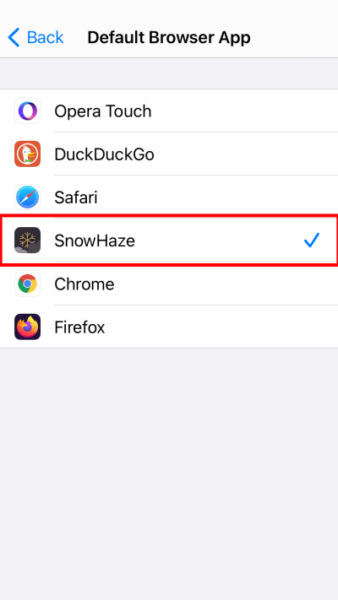
Herzlichen Glückwunsch! Von nun an wird sich jeder Link in SnowHaze öffnen und du kannst dich entspannen, da du weisst, dass deine persönlichen Daten sicher sind.
Frag uns alles
Weil wir unseren Job ernst nehmen, verwenden wir keine Analysetools oder Tracker. Da wir diese Tools nicht einsetzen, lernen wir unsere Nutzer in der Regel nicht kennen. Uns wurde mehrmals gesagt, dass dies ein Marketing-Albtraum ist. Wie auch immer, wir möchten trotzdem gerne wissen, was unsere Nutzer an SnowHaze lieben und was sie nicht mögen. Wir versuchen, uns so schnell wie möglich bei Ihnen zu melden.
Du kannst uns über Wire oder per Email erreichen.
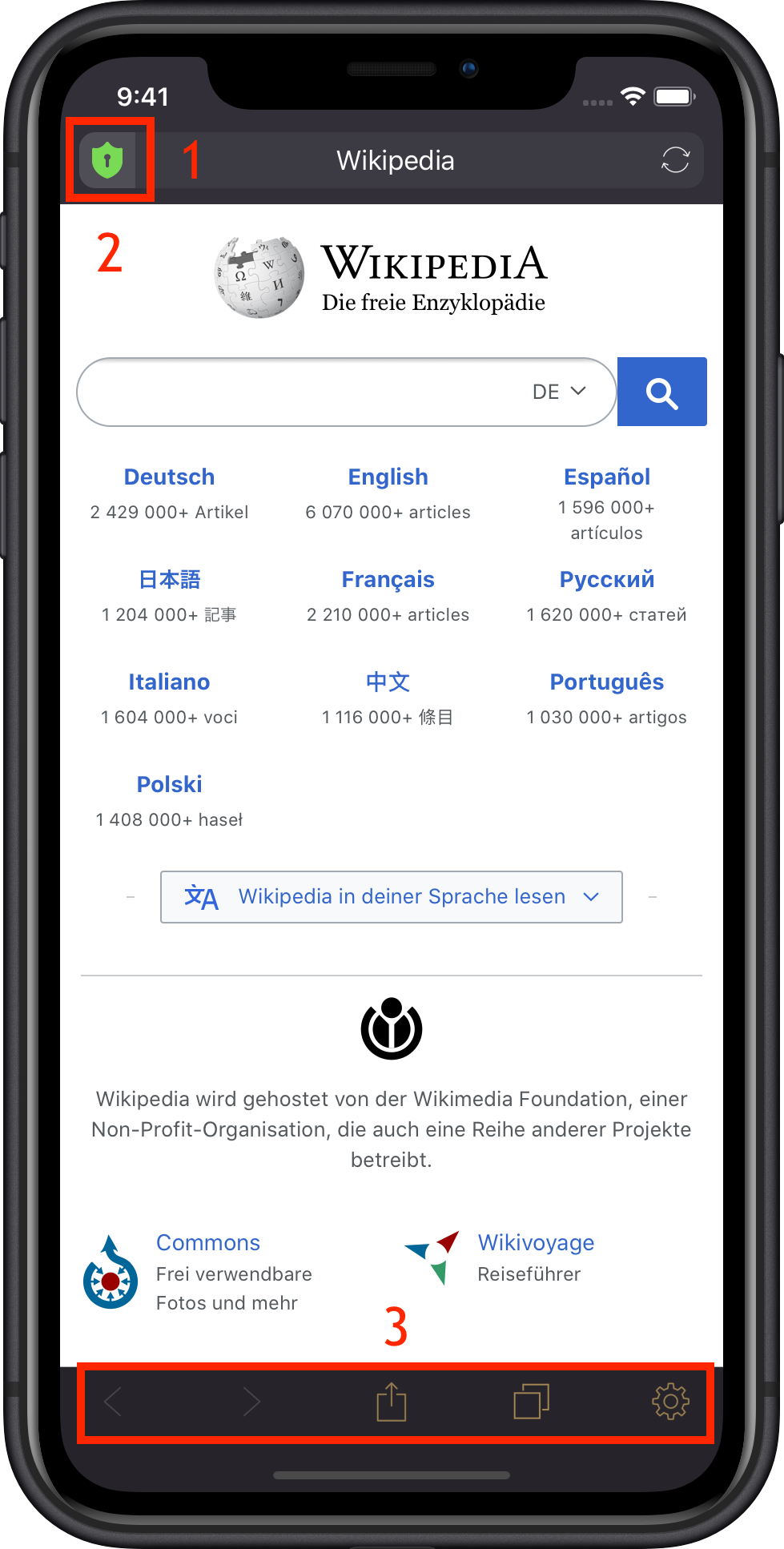

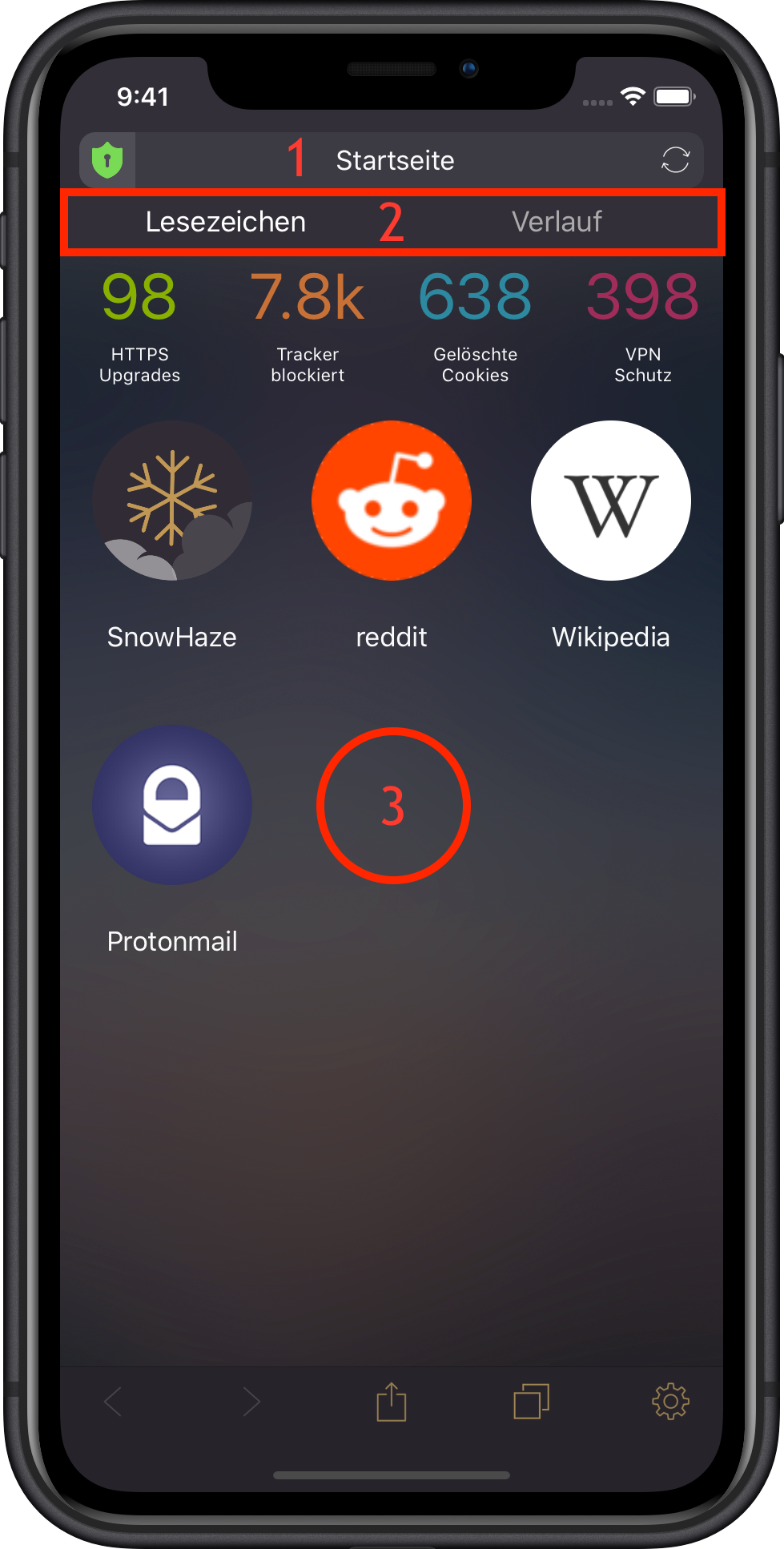
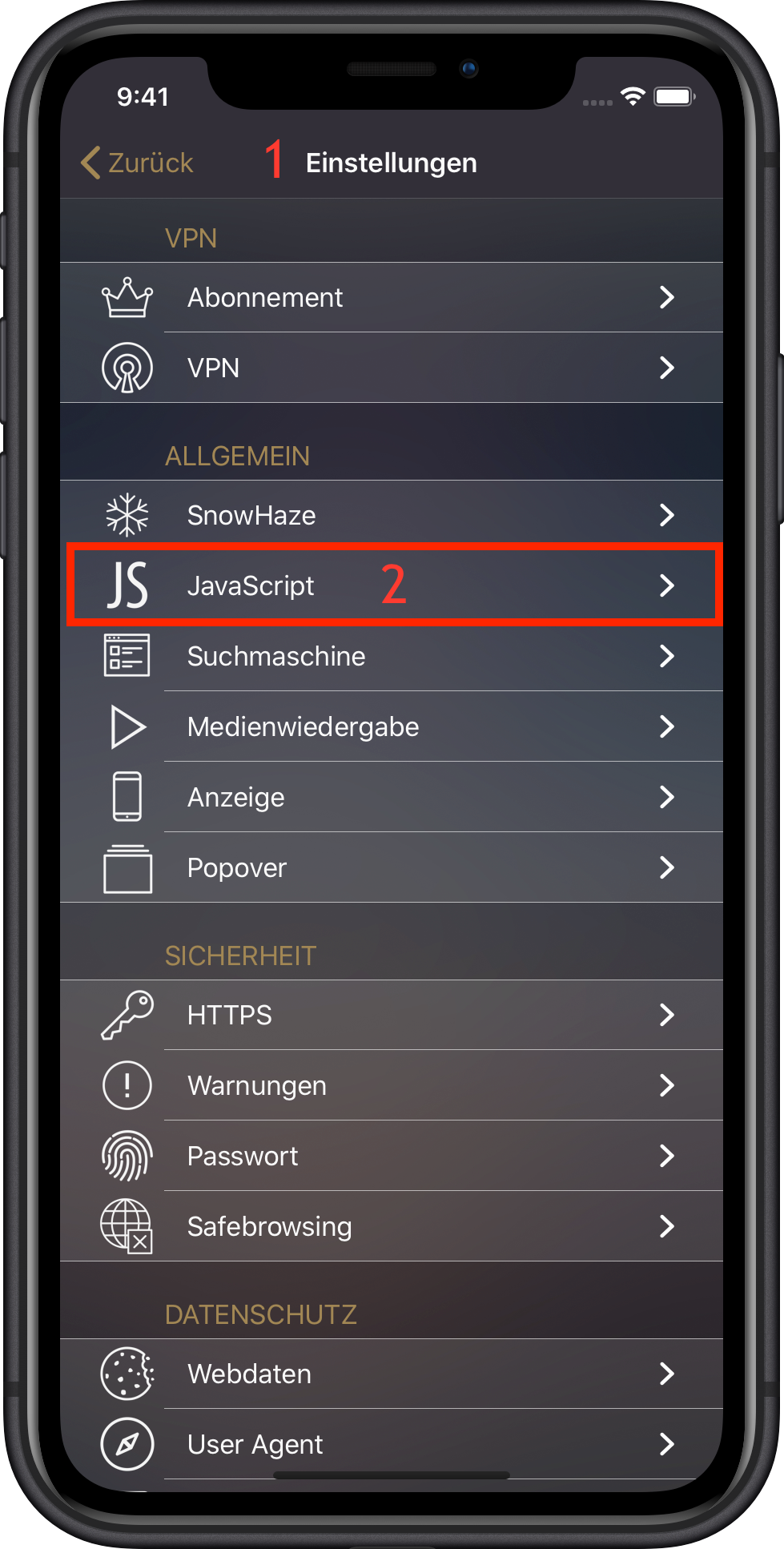
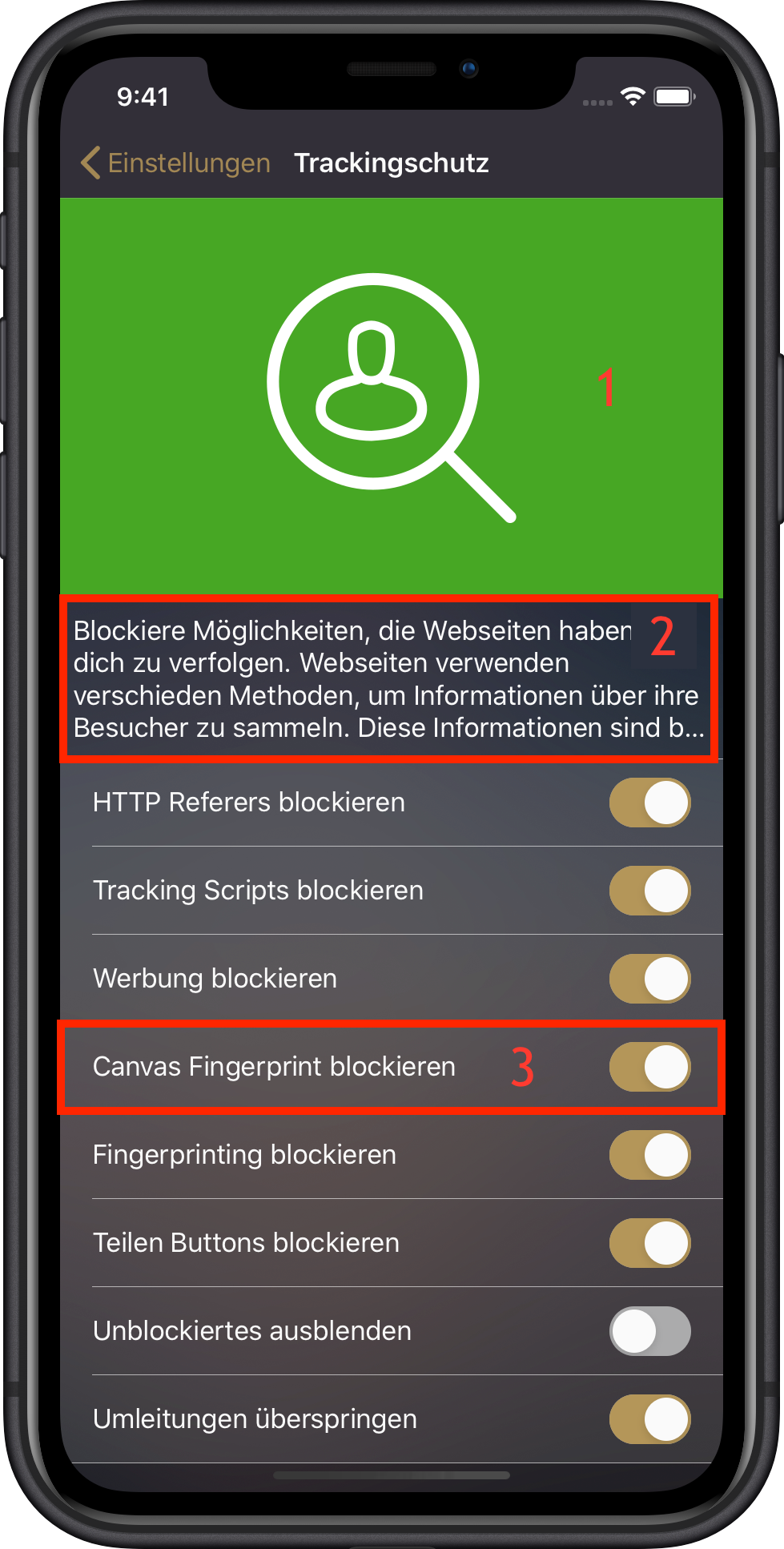
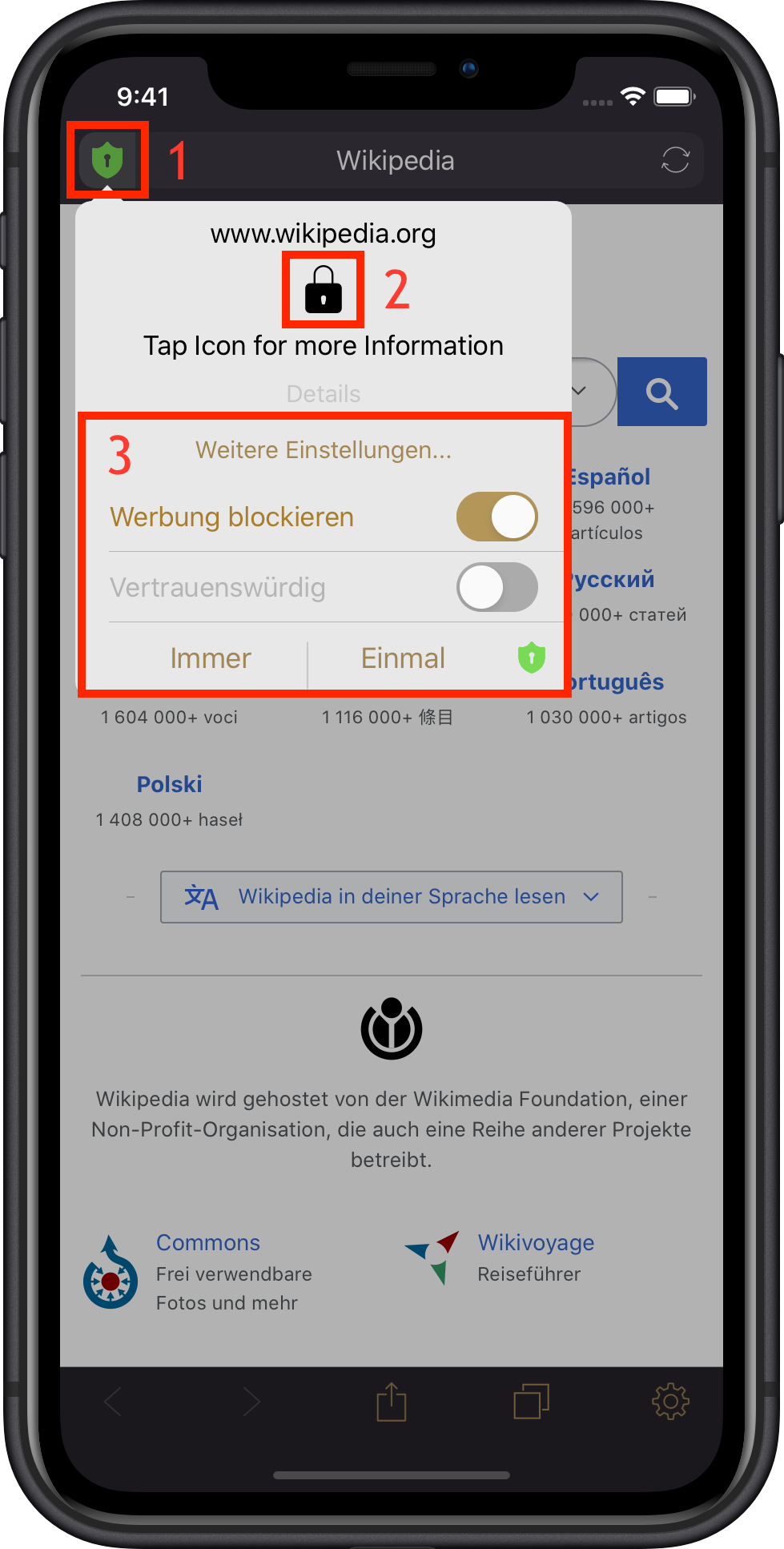
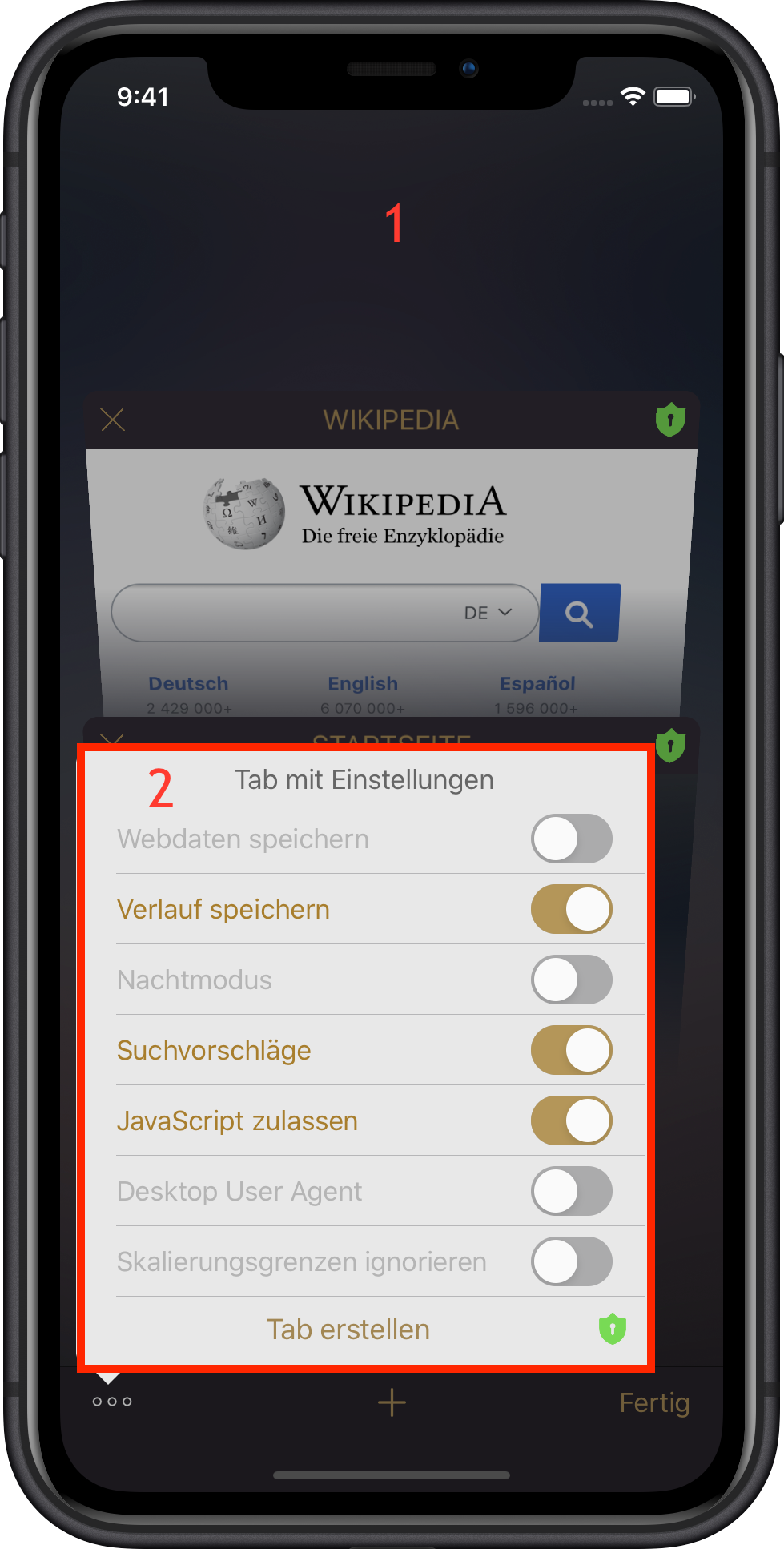
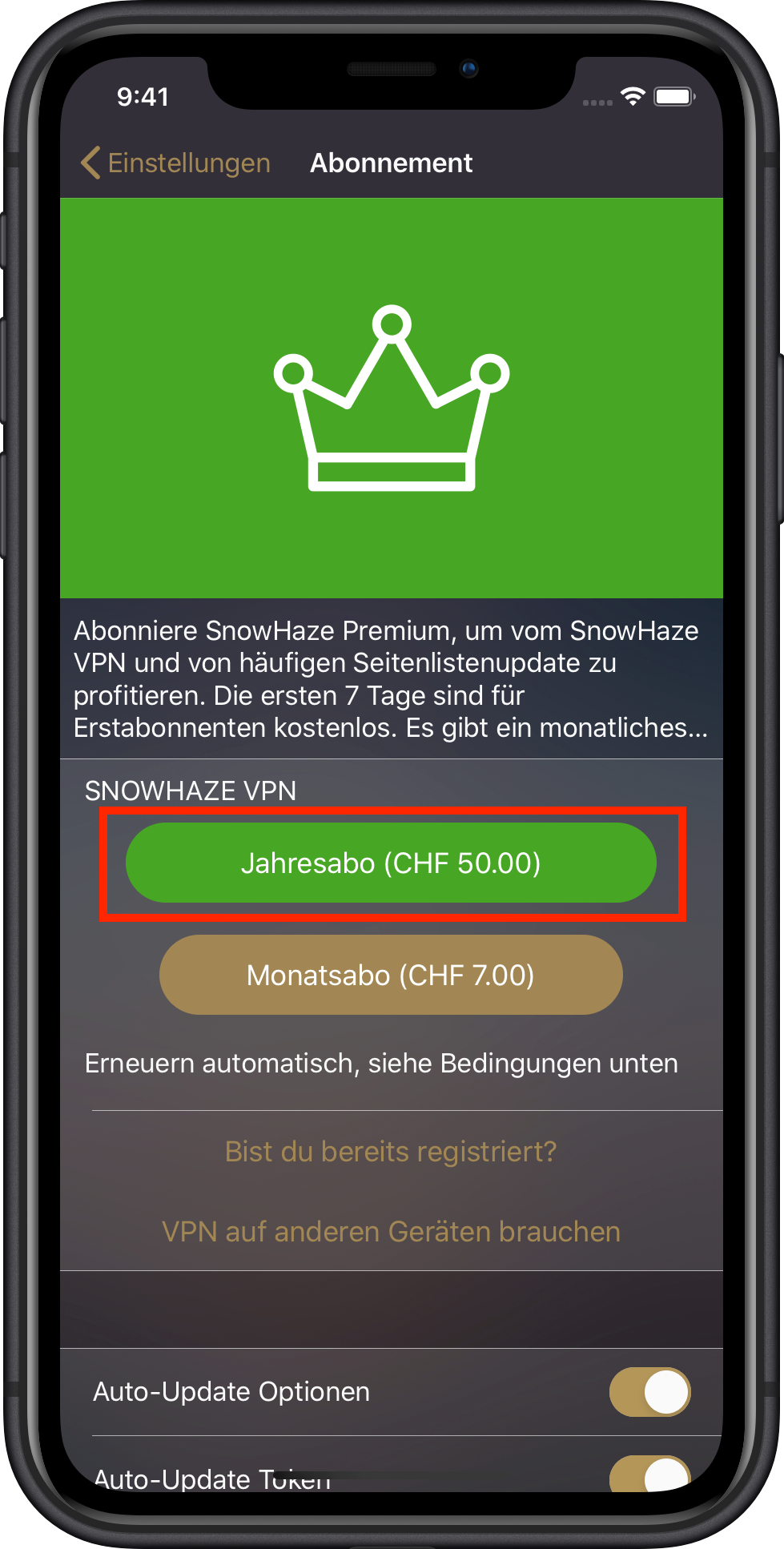
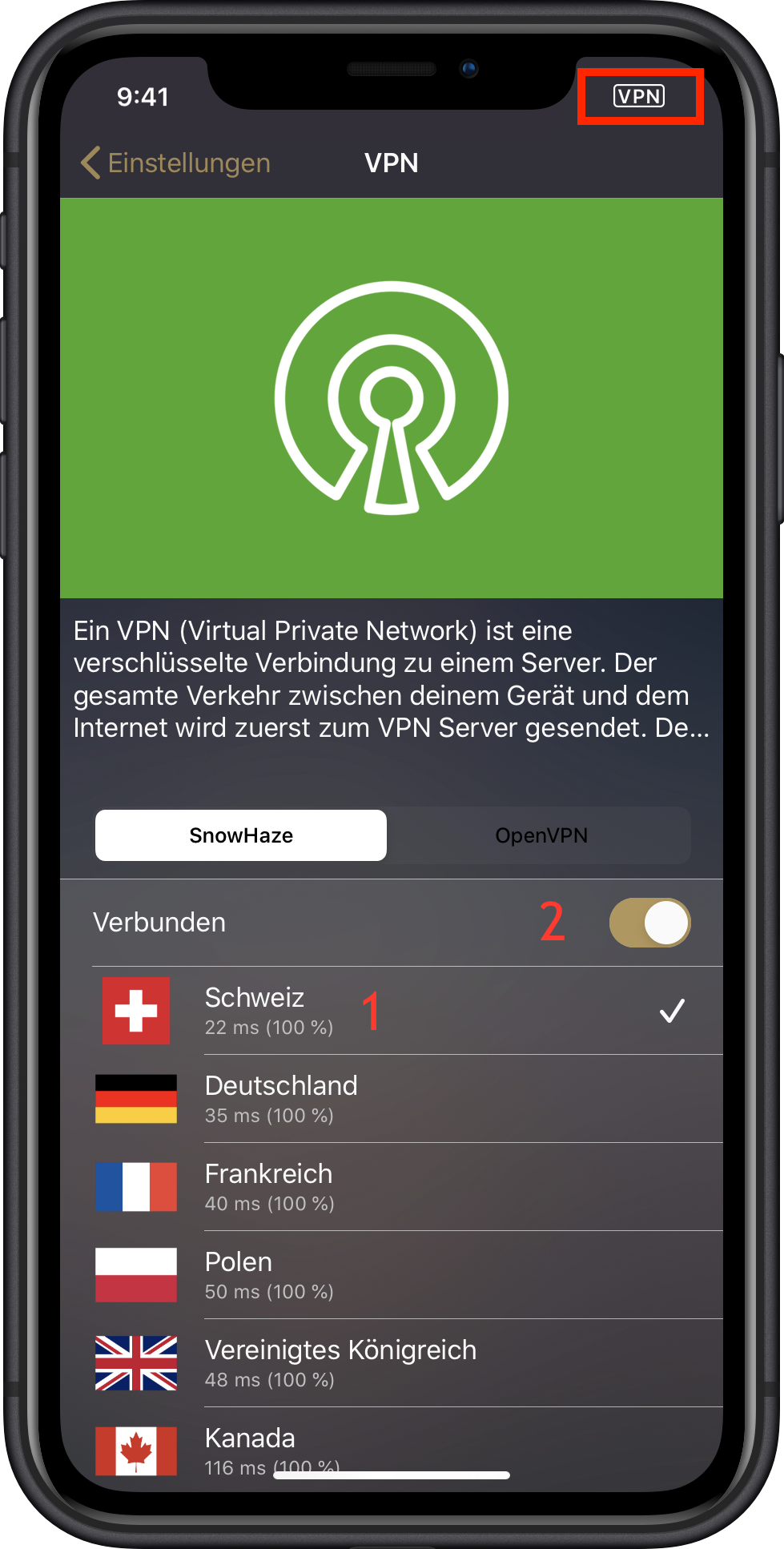
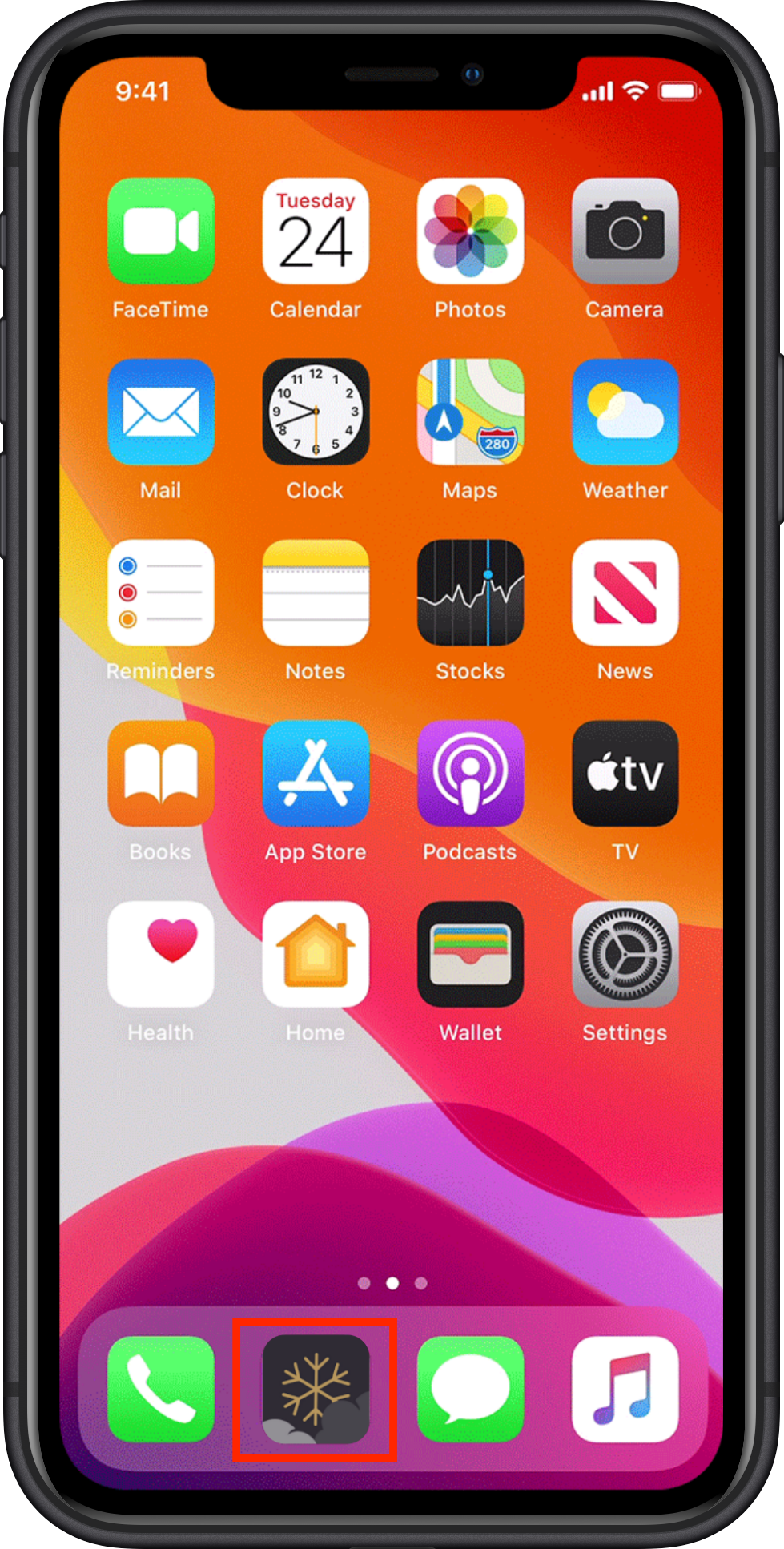


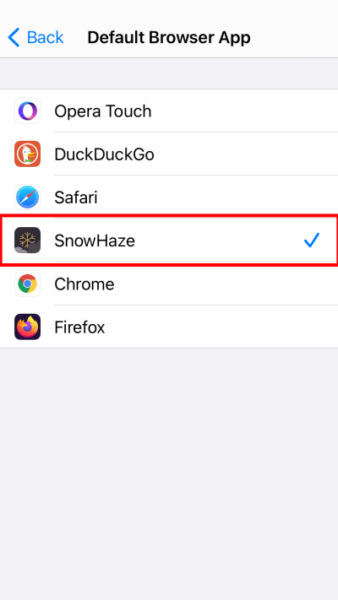






 Software made in Switzerland
Software made in Switzerland